Bài viết được tư vấn chuyên môn bởi ông Võ Văn Hiếu – Giám đốc kỹ thuật của Trung tâm sửa chữa điện lạnh – điện tử Limosa.
Paint X là một phần mềm vẽ đơn giản và dễ sử dụng, đặc biệt là cho những người mới bắt đầu hoặc chỉ muốn tạo ra một số hình ảnh cơ bản. Tuy nhiên, việc cài đặt và sử dụng Paint X trên Macbook có thể gây ra một số khó khăn đối với người dùng không quen thuộc với hệ điều hành Mac OS. Vì vậy, Trung tâm sửa chữa điện lạnh – điện tử Limosa sẽ hướng dẫn cài đặt và sử dụng phần mềm Paint X trên Macbook chi tiết.

MỤC LỤC
1. Phần mềm Paint X là gì?
Paint X là một phần mềm chỉnh sửa và vẽ ảnh đơn giản, được thiết kế cho hệ điều hành Mac OS. Nó cung cấp một loạt các công cụ vẽ và chỉnh sửa hình ảnh như cọ vẽ, đường cong, hình dán, lớp, màu sắc và hiệu ứng. Paint X có giao diện thân thiện với người dùng, giúp cho việc chỉnh sửa và vẽ hình ảnh trở nên dễ dàng và thuận tiện hơn. Ngoài ra, Paint X cũng hỗ trợ nhiều định dạng ảnh phổ biến như JPEG, PNG, TIFF, BMP và PSD, giúp người dùng dễ dàng chia sẻ và lưu trữ các tác phẩm của mình.
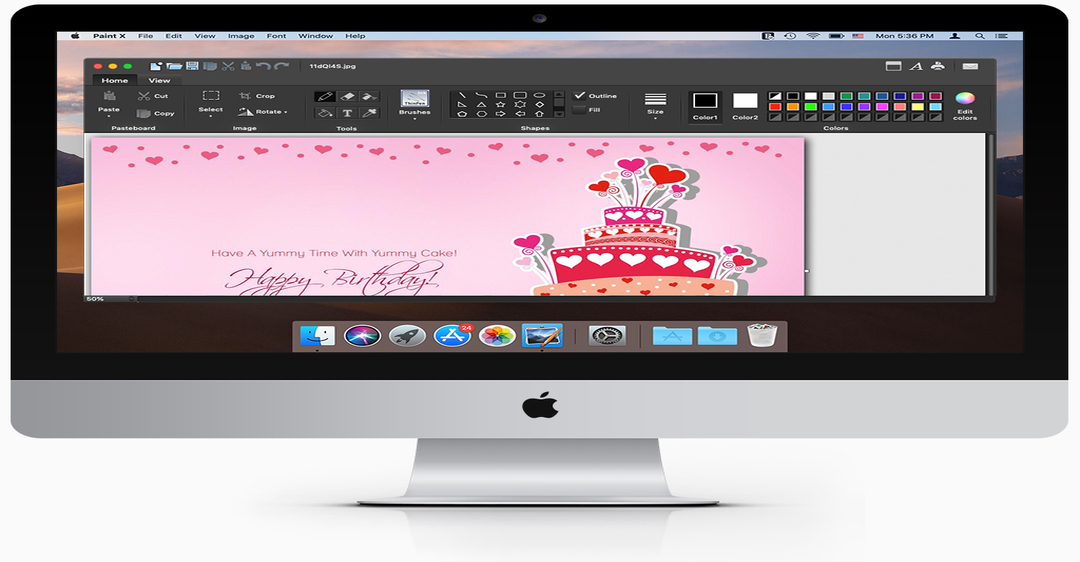
2. Hướng dẫn cài đặt và sử dụng phần mềm Paint X trên Macbook
Hướng dẫn cài đặt và sử dụng phần mềm Paint X trên Macbook, bạn có thể làm theo các bước sau:
2.1. Hướng dẫn cài đặt phần mềm Paint X trên Macbook
Để cài đặt phần mềm Paint X trên Macbook, bạn có thể làm theo các bước sau đây:
Bước 1: Truy cập trang web chính thức của Paint X.
Bước 2: Nhấp vào nút “Download” để tải xuống tệp cài đặt.
Bước 3: Khi quá trình tải xuống hoàn tất, mở tệp cài đặt Paint X và kéo biểu tượng Paint X vào thư mục “Applications” để hoàn tất quá trình cài đặt.
Bước 4: Sau khi cài đặt thành công, bạn có thể mở Paint X từ Launchpad hoặc tìm kiếm Paint X trong Spotlight.
Lưu ý: Bạn cần có một máy tính Mac chạy hệ điều hành Mac OS X 10.10 trở lên để sử dụng được Paint X.
2.2. Hướng dẫn sử dụng phần mềm Paint X trên Macbook
Sau khi bạn đã cài đặt phần mềm Paint X trên Macbook, bây giờ bạn có thể bắt đầu sử dụng phần mềm để chỉnh sửa hình ảnh. Dưới đây là một số hướng dẫn sử dụng cơ bản của Paint X trên Macbook:
Bước 1: Mở Paint X: Sau khi cài đặt, bạn có thể mở Paint X bằng cách tìm kiếm Paint X trong Launchpad hoặc tìm kiếm Paint X trong Spotlight.
Bước 2: Mở hình ảnh: Bạn có thể mở hình ảnh cần chỉnh sửa bằng cách nhấp vào nút “Open” và chọn hình ảnh từ thư mục của bạn. Hoặc bạn có thể kéo và thả hình ảnh vào vùng làm việc của Paint X.
Bước 3: Thay đổi kích thước ảnh: Để thay đổi kích thước ảnh, bạn có thể chọn nút “Resize” và nhập kích thước mới cho ảnh của bạn.
Bước 4: Thay đổi màu sắc: Bạn có thể sử dụng các công cụ trong thanh công cụ bên trái để thay đổi màu sắc của ảnh của bạn. Bạn có thể chọn “Brush tool” để vẽ trực tiếp trên ảnh của bạn, hoặc chọn “Fill tool” để tô màu cho ảnh của bạn.
Bước 5: Thêm văn bản: Bạn có thể thêm văn bản vào ảnh bằng cách chọn nút “Text” và nhập văn bản của bạn. Bạn có thể thay đổi kiểu chữ, màu sắc và kích thước của văn bản của bạn.
Bước 6: Lưu ảnh: Sau khi chỉnh sửa xong, bạn có thể lưu ảnh bằng cách nhấp vào nút “Save”. Bạn có thể chọn định dạng tệp ảnh và đặt tên cho tệp ảnh của bạn.
Trên đây là một số hướng dẫn cơ bản để sử dụng phần mềm Paint X trên Macbook. Ngoài ra, Paint X còn cung cấp nhiều tính năng khác như làm mờ, làm sáng, cắt, dán và vẽ trực tiếp trên ảnh. Bạn có thể tìm hiểu thêm về các tính năng này để tận dụng tối đa Paint X để chỉnh sửa ảnh của bạn.
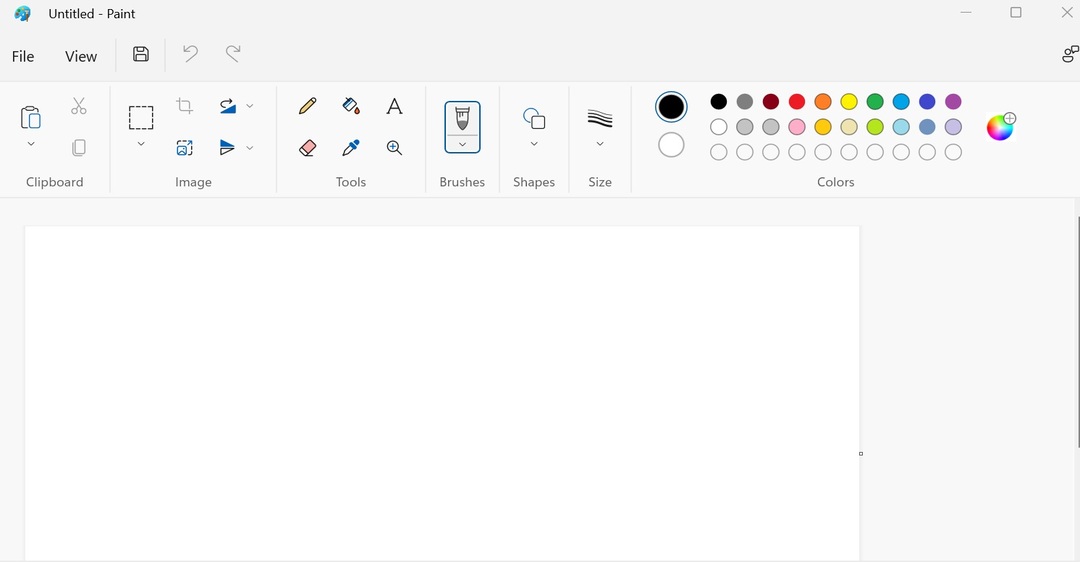
3. Lưu ý khi cài đặt và sử dụng phần mềm Paint X trên Macbook
Ngoài việc tìm hiểu hướng dẫn cài đặt và sử dụng phần mềm Paint X trên Macbook, bạn cần lưu ý một số điểm sau:
3.1. Kiểm tra yêu cầu hệ thống
Trước khi cài đặt phần mềm Paint X, bạn nên kiểm tra xem Macbook của bạn có đáp ứng đủ yêu cầu hệ thống không để tránh gặp lỗi trong quá trình sử dụng.
3.2. Tải phần mềm từ nguồn đáng tin cậy
Nếu bạn tải phần mềm Paint X từ các trang web không đáng tin cậy, có thể phần mềm đã bị thay đổi hoặc chứa virus, gây ảnh hưởng đến hoạt động của Macbook của bạn.
3.3. Đảm bảo phần mềm được cập nhật mới nhất
Cập nhật phần mềm Paint X thường xuyên để đảm bảo phần mềm hoạt động tốt nhất và tránh gặp lỗi.
3.4. Đọc kỹ hướng dẫn sử dụng
Ngoài việc tìm hiểu hướng dẫn cài đặt và sử dụng phần mềm Paint X trên Macbook. Trước khi sử dụng phần mềm Paint X, bạn nên đọc kỹ hướng dẫn sử dụng để tận dụng tối đa các tính năng của phần mềm.
3.5. Sao lưu dữ liệu thường xuyên
Trong quá trình sử dụng phần mềm Paint X, bạn nên sao lưu dữ liệu thường xuyên để tránh mất dữ liệu do sự cố không mong muốn.
3.6. Sử dụng tính năng bảo mật
Nếu bạn sử dụng phần mềm Paint X để chỉnh sửa các tệp ảnh nhạy cảm, bạn nên sử dụng tính năng bảo mật của Macbook để đảm bảo an toàn thông tin của bạn.
Trên đây là hướng dẫn cài đặt và sử dụng phần mềm Paint X trên Macbook. Với phần mềm này, bạn có thể dễ dàng chỉnh sửa, vẽ và tạo các tác phẩm ảnh độc đáo. Nếu bạn gặp khó khăn hoặc thắc mắc trong quá trình cài đặt, hãy liên hệ ngay qua HOTLINE 1900 2276 của Trung tâm sửa chữa điện lạnh – điện tử Limosa để được hỗ trợ.

 Thời Gian Làm Việc: Thứ 2 - Chủ nhật : 8h - 20h
Thời Gian Làm Việc: Thứ 2 - Chủ nhật : 8h - 20h Hotline: 1900 2276
Hotline: 1900 2276




